教育事業部の事業内容 演劇、音楽のタレント並びに作詞家、作曲家、編曲家等アーティストの育成及びマネージメント、コンピュータ教室の経営等を行っています。
blender Detail
オープンソース 3Dソフト Blender オンラインマニュアル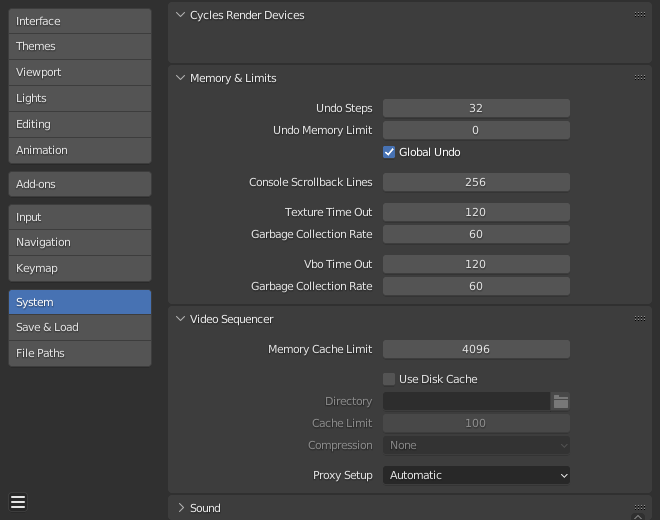
~blender Sections | Editors | Preferences | System
システム
システム セクションでは、グラフィック カード オプション、メモリ制限、サウンド設定を設定できます。
このページで説明されているオプションの一部がハードウェアでサポートされていない場合は、表示されないか、起動時に修正されます。
環境設定システム セクション。
Cycles レンダリング デバイス
Cycles レンダリング エンジンがイメージのレンダリングに使用するコンピューティング デバイスを変更します。Cycles は、イメージのレンダリングに CPU または特定の GPU を使用できます。詳細については、GPU レンダリング ページを参照してください。
なし:
なしに設定するか、唯一のオプションがなしの場合、CPU が Cycles のコンピューティング デバイスとして使用されます。
CUDA:
システムに互換性のある Nvidia CUDA デバイスがある場合は、Cycles でのレンダリングのオプションとして使用できます。
OptiX:
システムに互換性のある Nvidia OptiX デバイスがある場合は、Cycles でのレンダリングのオプションとして使用できます。
HIP:
システムに互換性のある AMD HIP デバイスがある場合は、Cycles でのレンダリングのオプションとして使用できます。
oneAPI:
システムに互換性のある Intel oneAPI デバイスがある場合、Cycles でのレンダリングのオプションとして利用できます。
Metal:
システムに互換性のある Apple Metal デバイスがある場合、Cycles でのレンダリングのオプションとして利用できます。
デバイス間でメモリを分散
データを複製するのではなく、複数の GPU にリソースを割り当てて、より大きなシーン用のスペースを効果的に解放します。このオプションを利用するには、GPU が高帯域幅の通信プロトコルで接続されている必要があることに注意してください。
現在、Nvidia GPU の NVLink のみがサポートされています。
GPU の Embree
Intel GPU でハードウェア レイ トレーシングを使用できるようにして、全体的なパフォーマンスを向上させます。
oneAPI レンダリング デバイスでのみサポートされています。
HIP RT (試験的)
RDNA2 以降で AMD ハードウェア レイ トレーシングを有効にしてレンダリングを高速化し、古いカードではシェーダー フォールバックを使用します。この機能は試験的であり、一部のシーンが正しくレンダリングされない場合があります。
この機能は、HIP レンダリング デバイスを使用している場合にのみ使用できます。
MetalRT
レイ トレーシング用の MetalRT は、カーブを多用するシーンでメモリ使用量が少なく、特定のケースではパフォーマンスが向上します。
オフ:
MetalRT を無効にします (交差クエリに BVH2 レイアウトを使用します)。
オン:
交差クエリに MetalRT を有効にします。
自動:
最速の交差方法を自動的に選択します。
ディスプレイ グラフィックス
ディスプレイ グラフィックスの描画方法を変更します。
バックエンド
OpenGL:
ディスプレイ グラフィックスの描画に OpenGL を使用します。
Vulkan:
ディスプレイ グラフィックスの描画に Vulkan を使用します。Vulkan は試験的なオプションです
デバイス
ディスプレイ グラフィックスの描画に使用する GPU デバイスを選択します。自動オプションでは、最も一致する GPU が選択されます。デバイスの選択は、Vulkan バックエンドがアクティブな場合にのみ使用できます。
オペレーティング システムの設定
このインストールをデフォルトの Blender にします (MS-Windows および Linux のみ)。
Linux では、Blender が Snap などのパッケージ マネージャーからインストールされる場合、ファイルの関連付けはパッケージ マネージャーによって処理されます。
登録
現在使用中の Blender インストールを、サムネイル生成のデフォルトおよびブレンド ファイルを開くデフォルトにします。
登録解除
ファイルの関連付けとサムネイル作成ツールを削除します。
すべてのユーザー向け
すべてのユーザー向けに Blender を登録します。権限の昇格が必要です。
ネットワーク
オンライン アクセスを許可
Blender がインターネットにアクセスできるようにします。
この設定に従うアドオンは、有効になっている場合にのみインターネットに接続します。ただし、Blender はサードパーティのアドオンがこのルールに違反するのを防ぐことはできません。
タイムアウト
オンライン操作がタイムアウトするまでの待機時間 (秒単位)。
ゼロの場合はシステムのデフォルトを使用します。
接続制限
オンライン操作で同時に接続できる最大数。
ゼロの場合は接続数を制限しません。
メモリと制限
元に戻す手順
元に戻す手順の数。
元に戻すメモリ制限
最大メモリ使用量 (MB 単位) (0 は無制限)。
グローバル元に戻す
これにより、Blender は編集モードではないときに実行したアクションを保存できます。たとえば、オブジェクトの複製、パネル設定の変更、モード間の切り替えなどです。
コンソール スクロールバック ライン
コンソール ウィンドウのメモリにバッファリングされる行数。デバッグやコマンド ライン レンダリングに便利です。
テクスチャ タイムアウト
GL テクスチャの最後のアクセスから解放されるまでの時間 (秒単位)。テクスチャを割り当てたままにするには、これを 0 に設定します。
ガベージ コレクション レート
GL テクスチャ ガベージ コレクターの実行間隔 (秒数)。
VBO タイムアウト
GL 頂点バッファ オブジェクト (VBO) の最後のアクセスから解放されるまでの時間 (秒単位) (VBO を割り当てたままにするには、0 に設定します)。
ガベージ コレクション レート
GL 頂点バッファ オブジェクト ガベージ コレクターの実行間隔 (秒数)。
ビデオ シーケンサー
メモリ キャッシュ制限
ビデオ シーケンサーとムービー クリップ エディターのメモリ キャッシュの上限 (メガバイト単位)。クリップ エディターとシーケンサーのパフォーマンスを最適化するには、高い値をお勧めします。
ディスク キャッシュ
RAM よりも多くの容量を保存できる、キャッシュされたストリップをディスクに書き込みます。ディスク キャッシュを使用するには、このオプションを有効にし、ディスク キャッシュ ディレクトリとディスク キャッシュ制限を設定してから、既存のブレンド ファイルを保存するか再度開く必要があります。
ディレクトリ
キャッシュを保存するディスク上の場所。
キャッシュ制限
ビデオ シーケンサーのディスク キャッシュの上限 (ギガバイト単位)。0 に設定するとディスク キャッシュが無効になります。
圧縮
ディスク キャッシュ内の画像を圧縮する圧縮レベル。これは、ディスク領域の節約と処理の増加の間でトレードオフの関係にあります。圧縮率を高くすると、ディスクの書き込み/読み取り速度が速くなり、CPU 使用率も高くなります。
プロキシ設定
プロキシが作成されるタイミングと方法。
自動:
各プレビュー サイズで追加されたムービーと画像ストリップのプロキシを構築します。
手動:
プロキシを手動で設定します。
サウンド
このパネルには、Blender 内でのライブ再生用のサウンド設定が含まれており、デバイスが [なし] 以外の場合にのみ使用できます。サウンドをエクスポートするためのこれらの設定を制御するには、エンコード パネルとオーディオ パネルを参照してください。
オーディオ デバイス
オーディオの処理と出力に使用するオーディオ エンジンを設定します。
なし:
オーディオ再生はサポートされません (オーディオ ストリップは通常どおりに読み込まれ、レンダリングされます)。
CoreAudio:
macOS では、CoreAudio がネイティブ オーディオ API です。これは macOS ユーザーのデフォルト設定であり、推奨されます。
PulseAudio:
PulseAudio は、最新の Linux ディストリビューションで最も一般的に使用されているサウンド サーバーです。PulseAudio が使用可能な場合は、Linux でこれを推奨します。
WASAPI:
Windows では、WASAPI が Windows Vista で導入されたネイティブ オーディオ API です。これは Windows ユーザーのデフォルト設定であり、推奨されます。
Jack:
システムで適切に構成されたサーバーを実行する必要がある高品質のプロフェッショナル オーディオ エンジンです。Jack を使用して、他のプロフェッショナル オーディオ アプリケーションとの正確な同期をサポートします。
OpenAL:
ネイティブ エンジンが動作しない場合に、すべてのプラットフォームで使用できます。再生された 3D オーディオは、レンダリングされたときとはサウンドが異なる場合があります。
SDL:
すべてのプラットフォームをサポートする libsdl.org の Simple Direct Media Layer API を使用します。品質が低い可能性があるため、バックアップとしてのみ使用してください。
チャンネル
出力するオーディオ ソースの「場所」の数。
モノラル:
1 つのオーディオ チャンネルを出力します。
ステレオ:
2 つのオーディオ チャンネル (通常は左チャンネルと右チャンネル) を出力します。
4 チャンネル:
4 つのオーディオ チャンネルを出力します。
5.1 サラウンド:
1 つの LFE チャンネルを含む 5 つのオーディオ チャンネルを出力します。
7.1 サラウンド:
1 つの LFE チャンネルを含む 7 つのオーディオ チャンネルを出力します。
ミキシング バッファー
オーディオ ミキシング バッファーで使用されるサンプル数を設定します。バッファー サイズを大きくするとレイテンシーの問題が発生する可能性がありますが、クリック音やその他の問題が発生する場合は、サイズを大きくしてみてください。
サンプル レート
オーディオのサンプリング レートを設定します。
サンプル形式
オーディオのサンプル形式を設定します。
システム セクションでは、グラフィック カード オプション、メモリ制限、サウンド設定を設定できます。
このページで説明されているオプションの一部がハードウェアでサポートされていない場合は、表示されないか、起動時に修正されます。
環境設定システム セクション。
Cycles レンダリング デバイス
Cycles レンダリング エンジンがイメージのレンダリングに使用するコンピューティング デバイスを変更します。Cycles は、イメージのレンダリングに CPU または特定の GPU を使用できます。詳細については、GPU レンダリング ページを参照してください。
なし:
なしに設定するか、唯一のオプションがなしの場合、CPU が Cycles のコンピューティング デバイスとして使用されます。
CUDA:
システムに互換性のある Nvidia CUDA デバイスがある場合は、Cycles でのレンダリングのオプションとして使用できます。
OptiX:
システムに互換性のある Nvidia OptiX デバイスがある場合は、Cycles でのレンダリングのオプションとして使用できます。
HIP:
システムに互換性のある AMD HIP デバイスがある場合は、Cycles でのレンダリングのオプションとして使用できます。
oneAPI:
システムに互換性のある Intel oneAPI デバイスがある場合、Cycles でのレンダリングのオプションとして利用できます。
Metal:
システムに互換性のある Apple Metal デバイスがある場合、Cycles でのレンダリングのオプションとして利用できます。
デバイス間でメモリを分散
データを複製するのではなく、複数の GPU にリソースを割り当てて、より大きなシーン用のスペースを効果的に解放します。このオプションを利用するには、GPU が高帯域幅の通信プロトコルで接続されている必要があることに注意してください。
現在、Nvidia GPU の NVLink のみがサポートされています。
GPU の Embree
Intel GPU でハードウェア レイ トレーシングを使用できるようにして、全体的なパフォーマンスを向上させます。
oneAPI レンダリング デバイスでのみサポートされています。
HIP RT (試験的)
RDNA2 以降で AMD ハードウェア レイ トレーシングを有効にしてレンダリングを高速化し、古いカードではシェーダー フォールバックを使用します。この機能は試験的であり、一部のシーンが正しくレンダリングされない場合があります。
この機能は、HIP レンダリング デバイスを使用している場合にのみ使用できます。
MetalRT
レイ トレーシング用の MetalRT は、カーブを多用するシーンでメモリ使用量が少なく、特定のケースではパフォーマンスが向上します。
オフ:
MetalRT を無効にします (交差クエリに BVH2 レイアウトを使用します)。
オン:
交差クエリに MetalRT を有効にします。
自動:
最速の交差方法を自動的に選択します。
ディスプレイ グラフィックス
ディスプレイ グラフィックスの描画方法を変更します。
バックエンド
OpenGL:
ディスプレイ グラフィックスの描画に OpenGL を使用します。
Vulkan:
ディスプレイ グラフィックスの描画に Vulkan を使用します。Vulkan は試験的なオプションです
デバイス
ディスプレイ グラフィックスの描画に使用する GPU デバイスを選択します。自動オプションでは、最も一致する GPU が選択されます。デバイスの選択は、Vulkan バックエンドがアクティブな場合にのみ使用できます。
オペレーティング システムの設定
このインストールをデフォルトの Blender にします (MS-Windows および Linux のみ)。
Linux では、Blender が Snap などのパッケージ マネージャーからインストールされる場合、ファイルの関連付けはパッケージ マネージャーによって処理されます。
登録
現在使用中の Blender インストールを、サムネイル生成のデフォルトおよびブレンド ファイルを開くデフォルトにします。
登録解除
ファイルの関連付けとサムネイル作成ツールを削除します。
すべてのユーザー向け
すべてのユーザー向けに Blender を登録します。権限の昇格が必要です。
ネットワーク
オンライン アクセスを許可
Blender がインターネットにアクセスできるようにします。
この設定に従うアドオンは、有効になっている場合にのみインターネットに接続します。ただし、Blender はサードパーティのアドオンがこのルールに違反するのを防ぐことはできません。
タイムアウト
オンライン操作がタイムアウトするまでの待機時間 (秒単位)。
ゼロの場合はシステムのデフォルトを使用します。
接続制限
オンライン操作で同時に接続できる最大数。
ゼロの場合は接続数を制限しません。
メモリと制限
元に戻す手順
元に戻す手順の数。
元に戻すメモリ制限
最大メモリ使用量 (MB 単位) (0 は無制限)。
グローバル元に戻す
これにより、Blender は編集モードではないときに実行したアクションを保存できます。たとえば、オブジェクトの複製、パネル設定の変更、モード間の切り替えなどです。
コンソール スクロールバック ライン
コンソール ウィンドウのメモリにバッファリングされる行数。デバッグやコマンド ライン レンダリングに便利です。
テクスチャ タイムアウト
GL テクスチャの最後のアクセスから解放されるまでの時間 (秒単位)。テクスチャを割り当てたままにするには、これを 0 に設定します。
ガベージ コレクション レート
GL テクスチャ ガベージ コレクターの実行間隔 (秒数)。
VBO タイムアウト
GL 頂点バッファ オブジェクト (VBO) の最後のアクセスから解放されるまでの時間 (秒単位) (VBO を割り当てたままにするには、0 に設定します)。
ガベージ コレクション レート
GL 頂点バッファ オブジェクト ガベージ コレクターの実行間隔 (秒数)。
ビデオ シーケンサー
メモリ キャッシュ制限
ビデオ シーケンサーとムービー クリップ エディターのメモリ キャッシュの上限 (メガバイト単位)。クリップ エディターとシーケンサーのパフォーマンスを最適化するには、高い値をお勧めします。
ディスク キャッシュ
RAM よりも多くの容量を保存できる、キャッシュされたストリップをディスクに書き込みます。ディスク キャッシュを使用するには、このオプションを有効にし、ディスク キャッシュ ディレクトリとディスク キャッシュ制限を設定してから、既存のブレンド ファイルを保存するか再度開く必要があります。
ディレクトリ
キャッシュを保存するディスク上の場所。
キャッシュ制限
ビデオ シーケンサーのディスク キャッシュの上限 (ギガバイト単位)。0 に設定するとディスク キャッシュが無効になります。
圧縮
ディスク キャッシュ内の画像を圧縮する圧縮レベル。これは、ディスク領域の節約と処理の増加の間でトレードオフの関係にあります。圧縮率を高くすると、ディスクの書き込み/読み取り速度が速くなり、CPU 使用率も高くなります。
プロキシ設定
プロキシが作成されるタイミングと方法。
自動:
各プレビュー サイズで追加されたムービーと画像ストリップのプロキシを構築します。
手動:
プロキシを手動で設定します。
サウンド
このパネルには、Blender 内でのライブ再生用のサウンド設定が含まれており、デバイスが [なし] 以外の場合にのみ使用できます。サウンドをエクスポートするためのこれらの設定を制御するには、エンコード パネルとオーディオ パネルを参照してください。
オーディオ デバイス
オーディオの処理と出力に使用するオーディオ エンジンを設定します。
なし:
オーディオ再生はサポートされません (オーディオ ストリップは通常どおりに読み込まれ、レンダリングされます)。
CoreAudio:
macOS では、CoreAudio がネイティブ オーディオ API です。これは macOS ユーザーのデフォルト設定であり、推奨されます。
PulseAudio:
PulseAudio は、最新の Linux ディストリビューションで最も一般的に使用されているサウンド サーバーです。PulseAudio が使用可能な場合は、Linux でこれを推奨します。
WASAPI:
Windows では、WASAPI が Windows Vista で導入されたネイティブ オーディオ API です。これは Windows ユーザーのデフォルト設定であり、推奨されます。
Jack:
システムで適切に構成されたサーバーを実行する必要がある高品質のプロフェッショナル オーディオ エンジンです。Jack を使用して、他のプロフェッショナル オーディオ アプリケーションとの正確な同期をサポートします。
OpenAL:
ネイティブ エンジンが動作しない場合に、すべてのプラットフォームで使用できます。再生された 3D オーディオは、レンダリングされたときとはサウンドが異なる場合があります。
SDL:
すべてのプラットフォームをサポートする libsdl.org の Simple Direct Media Layer API を使用します。品質が低い可能性があるため、バックアップとしてのみ使用してください。
チャンネル
出力するオーディオ ソースの「場所」の数。
モノラル:
1 つのオーディオ チャンネルを出力します。
ステレオ:
2 つのオーディオ チャンネル (通常は左チャンネルと右チャンネル) を出力します。
4 チャンネル:
4 つのオーディオ チャンネルを出力します。
5.1 サラウンド:
1 つの LFE チャンネルを含む 5 つのオーディオ チャンネルを出力します。
7.1 サラウンド:
1 つの LFE チャンネルを含む 7 つのオーディオ チャンネルを出力します。
ミキシング バッファー
オーディオ ミキシング バッファーで使用されるサンプル数を設定します。バッファー サイズを大きくするとレイテンシーの問題が発生する可能性がありますが、クリック音やその他の問題が発生する場合は、サイズを大きくしてみてください。
サンプル レート
オーディオのサンプリング レートを設定します。
サンプル形式
オーディオのサンプル形式を設定します。
blender Child Images
blender Images
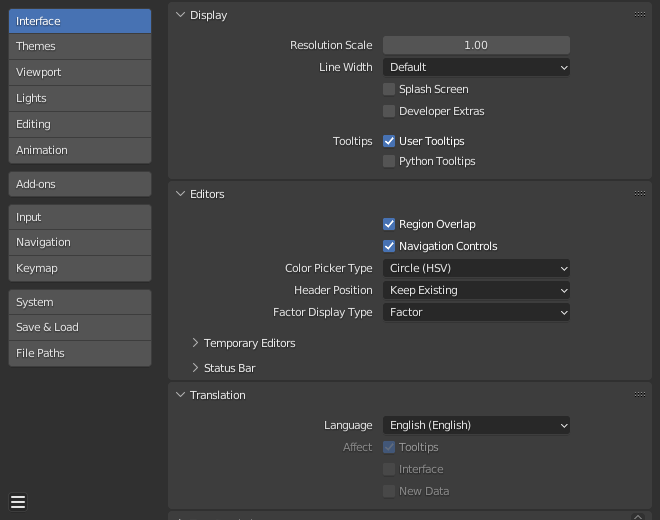
~blender Sections | Editors | Preferences | Introduction
はじめに
この章では、設定エディタを使用して Blender のデフォルト設定を変更する方法について説明します。
Blender 設定には、Blender の動作を制御する設定が含まれています。エディタの左側には、使用可能なオプションがセクションにグループ化されています。
Blender 設定ウィンドウ。
設定の管理
デフォルトの設定は、設定ウィンドウの ☰ メニューから管理します。
このメニューでは、次の項目を使用できます。
設定の自動保存
デフォルトでは、設定の変 ... 続き
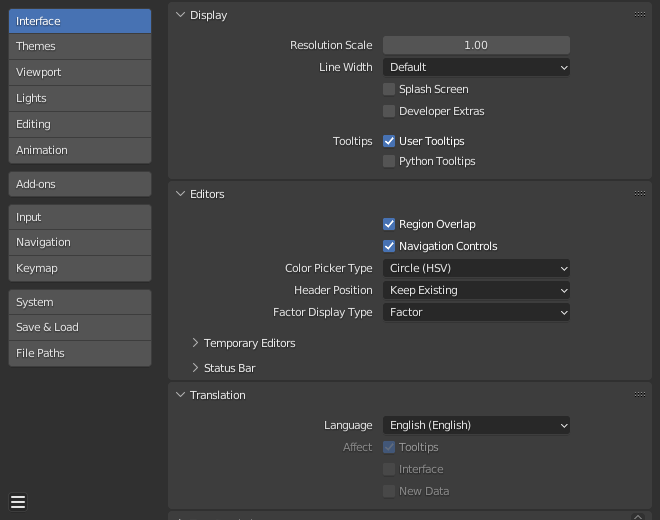
~blender Sections | Editors | Preferences | Interface
インターフェース
インターフェース設定により、UI 要素の表示方法と反応方法を変更できます。
表示
解像度スケール
自動的に検出された DPI を基準にしてフォントとボタンのサイズを調整します。通常の使用では、Blender インターフェースの多くの部分で使用できるズームを使用することをお勧めします。
線幅
インターフェース内の線と点のスケール (3D ビューポートのボタンのアウトライン、エッジ、頂点など)。
細い、デフォルト、太い
スプラッシュ スクリーン
Ble ... 続き
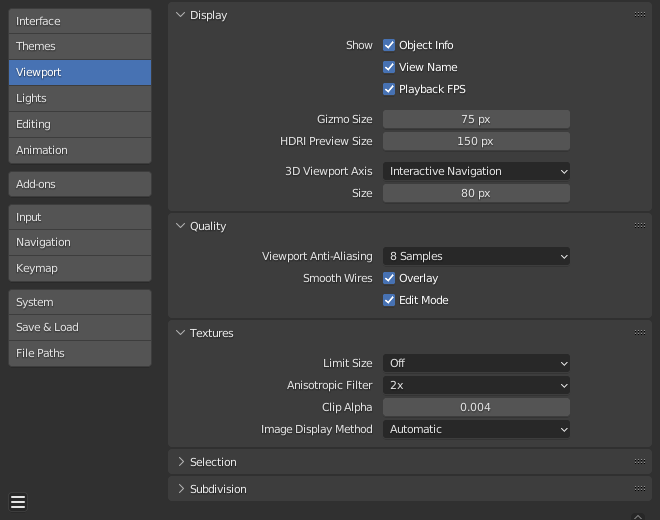
~blender Sections | Editors | Preferences | Viewport
ビューポート
Blender 設定のビューポート セクション。
表示
テキスト情報オーバーレイ
オブジェクト情報
3D ビューポートの左上にアクティブなオブジェクト名とフレーム番号を表示します。
ビュー名
3D ビューポートの左上隅に現在のビューの名前とタイプを表示します。例: 「ユーザー パースペクティブ」または「トップ正投影」。
再生フレーム レート (FPS)
アニメーションの再生中に、1 秒あたりの画面リフレッシュ レートのフレーム数を表示します。3D ビュ ... 続き
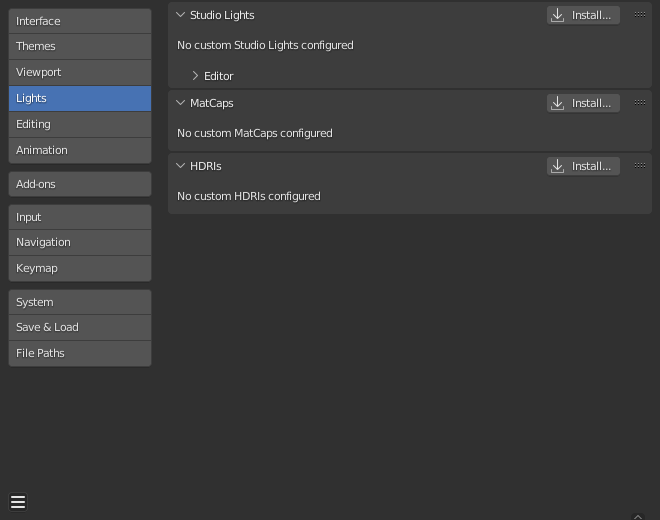
~blender Sections | Editors | Preferences | Lights
ライト
Blender 環境設定のライト セクション。
スタジオ ライト
スタジオ ライトは、ソリッド ビュー中に 3D ビューポートを照らすために使用され、レンダリングされません。シーン内のライトとは異なり、照明の方向はビューポートの方向に従います。
エディター
仮想光源は最大 4 つあります。
ライト トグルを使用すると、個々のライトを有効または無効にできます。3D ビューポートでは、4 つのライトのうち少なくとも 1 つを有効にしておく必要があります。ライトは、方向 ... 続き
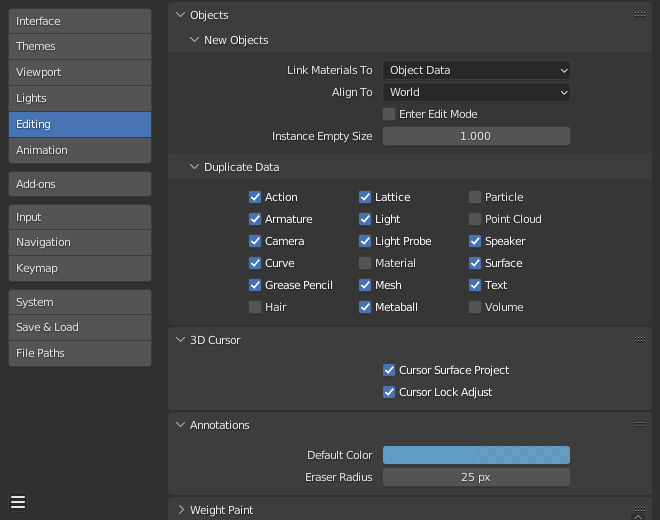
~blender Sections | Editors | Preferences | Editing
編集
これらの設定は、いくつかのツールが入力とどのように相互作用するかを制御します。
オブジェクト
新規オブジェクト
マテリアルのリンク先
このオプションを正しく理解するには、Blender がオブジェクトをどのように扱うかを理解する必要があります。Blender のほぼすべてのものは、データ ブロックの階層に編成されています。データ ブロックは、特定の情報のコンテナと考えることができます。たとえば、オブジェクト データ ブロックには、オブジェクトの位置、回転、スケールに関する ... 続き
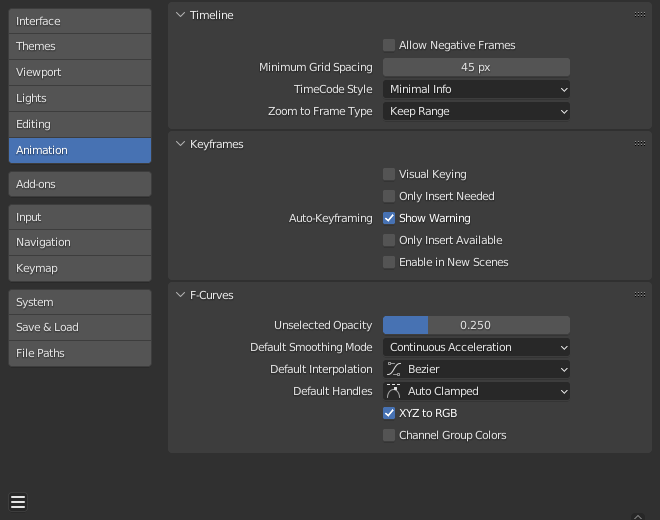
~blender Sections | Editors | Preferences | Animation
アニメーション
アニメーション セクションでは、アニメーションに関連する設定を管理できます。これには、エディターの外観やいくつかの異なるツール プロパティが含まれます。
Blender 設定のアニメーション セクション。
タイムライン
これらの設定は、タイムライン内のものを制御します。
負のフレームを許可
負のフレーム範囲で再生とアニメーションが発生する可能性があります。
最小グリッド間隔
グリッド ライン間の最小ピクセル数。
タイムコード スタイル
フレーム ... 続き
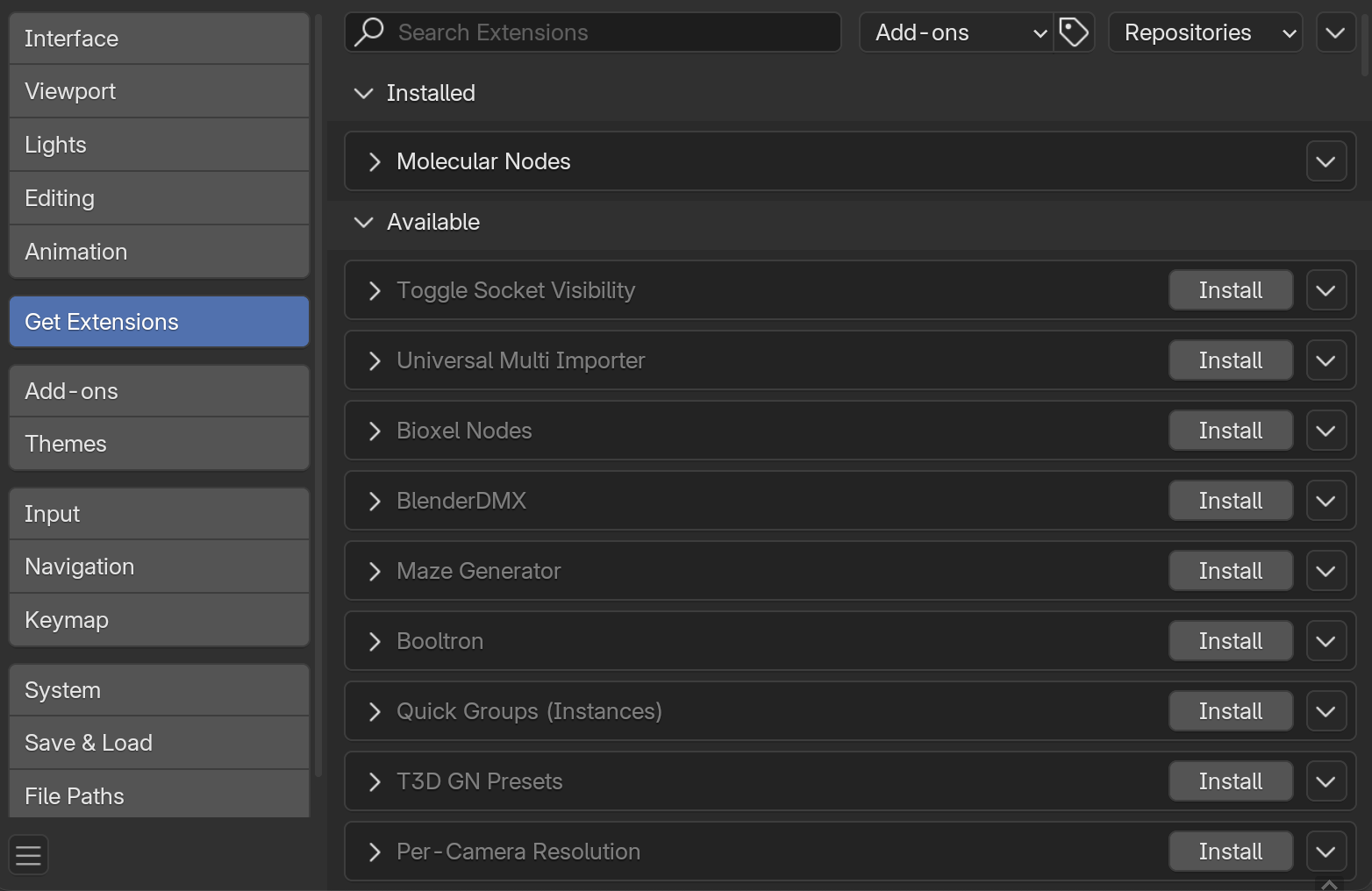
~blender Sections | Editors | Preferences | Get Extensions
拡張機能の取得
拡張機能の取得セクションでは、拡張機能のインストールと設定の管理ができます。
Blender 設定の拡張機能セクション。
参照
拡張機能とその作成方法については、拡張機能ページを参照してください。
拡張機能のインストール
拡張機能をインストールするには、いくつかの方法があります。
Web サイトからのインストール
インストール URL を Blender にドラッグします。
Blender からのインストール
拡張機能名を検索し、[インストール] ... 続き

~blender Sections | Editors | Preferences | Add-ons
アドオン
アドオン セクションでは、Blender の機能を拡張する「アドオン」と呼ばれる二次スクリプトを管理できます。ほとんどの場合、アドオンは拡張機能システムの一部として入手できます。
このセクションでは、アドオンを検索、インストール、有効化、無効化できます。
アドオンのフィルタリング
アドオンの検索
Blender には、有効化できるアドオンがいくつかプリインストールされています。ただし、独自のアドオンや、Web で見つけた興味深いアドオンを追加することもできます。
有 ... 続き
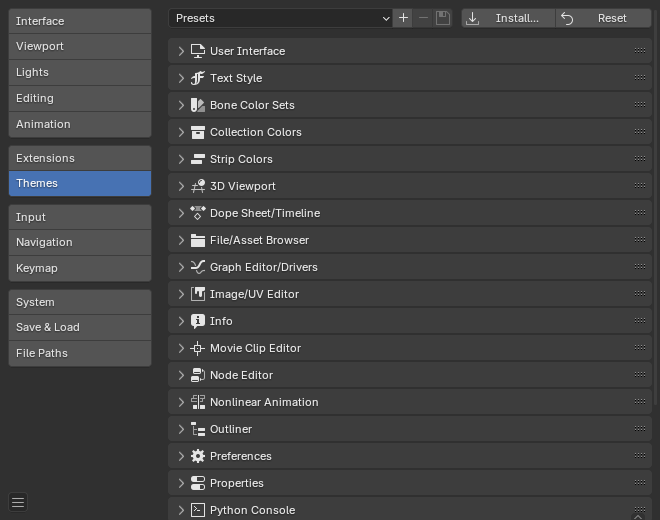
~blender Sections | Editors | Preferences | Themes
テーマ
テーマ セクションでは、インターフェイスの外観と色をカスタマイズできます。
各エディターの色は、左側の複数選択リストから変更するエディターを選択し、必要に応じて色を調整するだけで個別に設定できます。変更は画面にリアルタイムで表示されます。さらに、3D ビューポートやグラフ エディターのドット サイズなどの詳細も変更できます。
プリセット管理
テーマ プリセット
定義済みのテーマのリストからテーマを選択します。
カスタム テーマをプリセット リストに追加するには、[追加 ... 続き
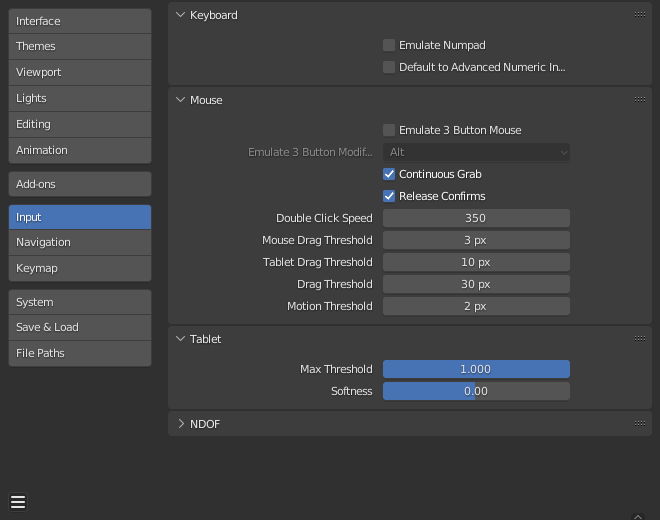
~blender Sections | Editors | Preferences | Input
入力
入力設定では、マウスとキーボードに対する Blender の反応をカスタマイズしたり、独自のキーマップを定義したりできます。
キーボード
テンキーのエミュレート
テンキー キーは Blender で頻繁に使用されますが、通常の数字キーと同じアクションには割り当てられません。テンキーのないキーボード (ラップトップなど) を使用している場合は、[テンキーのエミュレート] をオンにして、標準の数字キーをテンキー キーとして扱うように Blender に指示できます。
高度な数値入 ... 続き
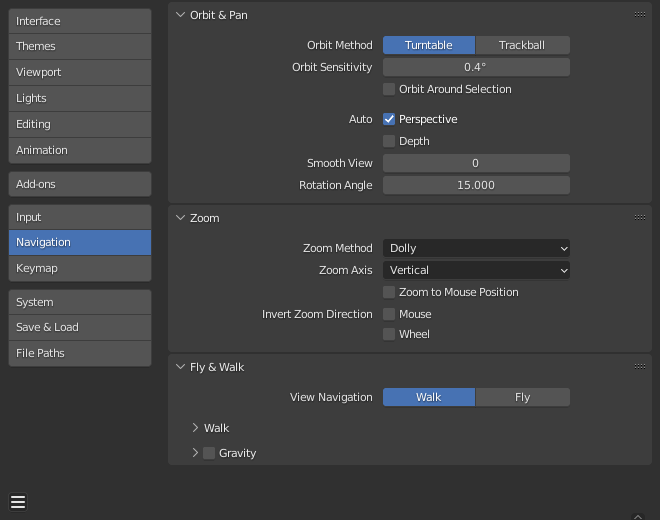
~blender Sections | Editors | Preferences | Navigation
ナビゲーション
Blender の環境設定ナビゲーション セクション。
オービットとパン
オービット方法
3D ビューポートをインタラクティブに回転させる方法を選択します。
ターンテーブル:
水平線を水平に保ったままビューを回転します。
これは、2 つの回転軸が利用できるろくろやレコード プレーヤーのように動作し、世界は「上」と「下」をより適切に定義しているように見えます。
ターンテーブル スタイルを使用することの欠点は、オブジェクトを操作するときに柔軟性が多少失われ ... 続き
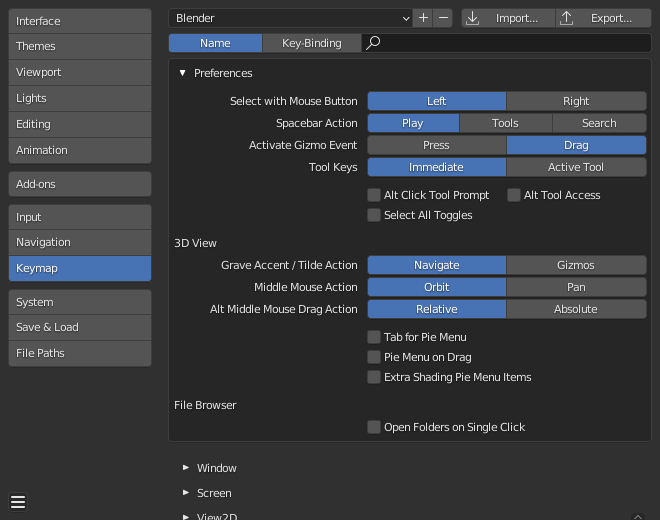
~blender Sections | Editors | Preferences | Keymap
キーマップ
キーマップ エディターでは、次の方法でキーマップを調整できます。
プリセット:
Blender に付属し、追加できる定義済みのキーマップ。
設定:
キーマップでは、機能を変更したり、キー バインディングを追加したりするために、独自の設定を定義できます。
キー マップ項目:
個々のキーマップ エントリを追加/削除/編集できます。
Blender 設定のキーマップ セクション。
プリセット管理
キーマップ プリセット
定義済みのキーマップのリストから ... 続き
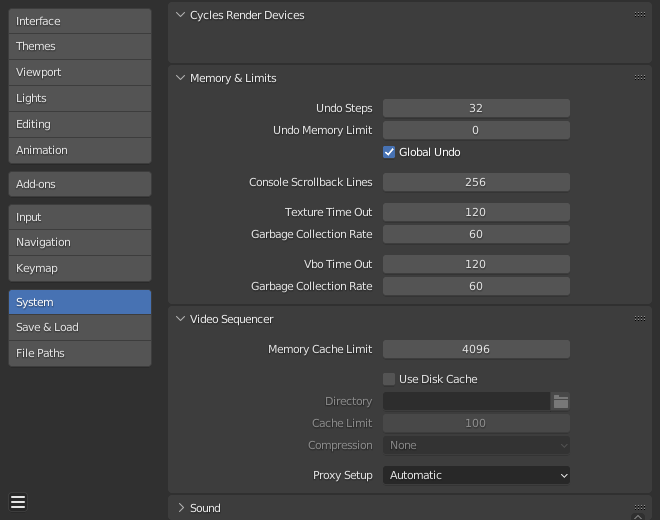
~blender Sections | Editors | Preferences | System
システム
システム セクションでは、グラフィック カード オプション、メモリ制限、サウンド設定を設定できます。
このページで説明されているオプションの一部がハードウェアでサポートされていない場合は、表示されないか、起動時に修正されます。
環境設定システム セクション。
Cycles レンダリング デバイス
Cycles レンダリング エンジンがイメージのレンダリングに使用するコンピューティング デバイスを変更します。Cycles は、イメージのレンダリングに CPU または特定 ... 続き
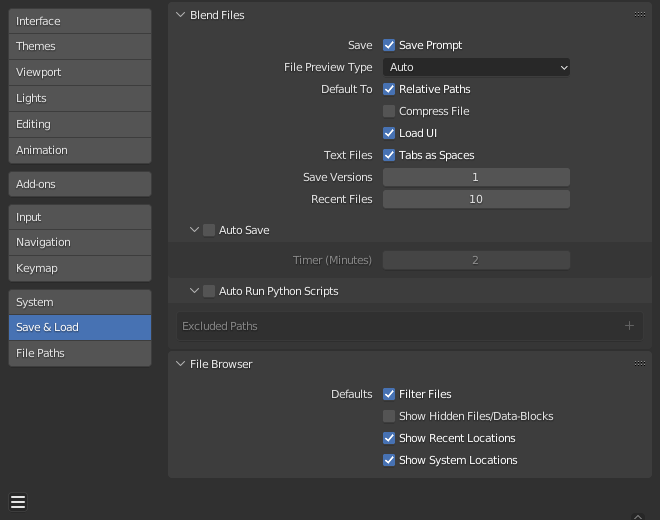
~blender Sections | Editors | Preferences | Save & Load
保存と読み込み
環境設定の保存/読み込みセクション。
ブレンド ファイル
保存 – 保存プロンプト
現在のファイルに保存されていない変更がある場合、新しいブレンド ファイルを閉じるか開く前に確認を求めます。
保存バージョン
ファイルの新しいバージョンを保存するときに作成されるバージョン数 (バックアップ用)。
このオプションでは、ファイルの保存バージョンが同じディレクトリに保存され、拡張子は .blend1、.blend2 などになります。この番号は、指定したバージョン数ま ... 続き
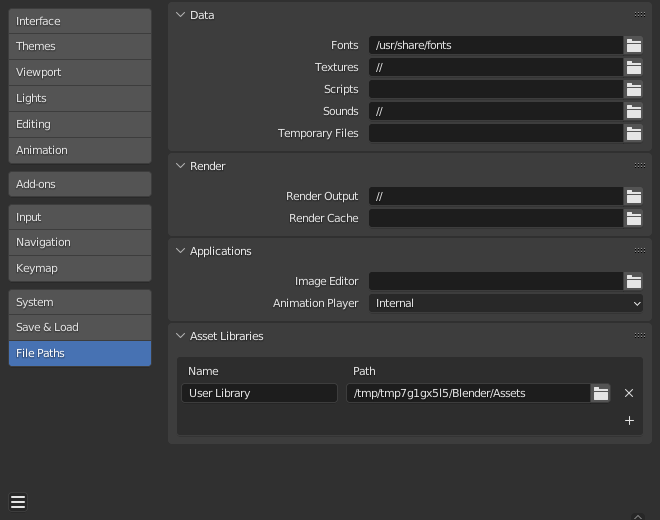
~blender Sections | Editors | Preferences | File Paths
ファイル パス
環境設定のファイル セクションでは、自動保存の設定を構成し、ブレンド ファイル、レンダリングされたイメージなどのデフォルトのファイル パスを設定できます。
さまざまな外部ファイルの場所は、次のオプションで設定できます。
環境設定のファイル パス セクション。
データ
フォント
テキスト オブジェクト フォント ファイルを参照するデフォルトの場所。
テクスチャ
イメージ テクスチャを参照するデフォルトの場所。
サウンド
サウンド ファイルを参照す ... 続き
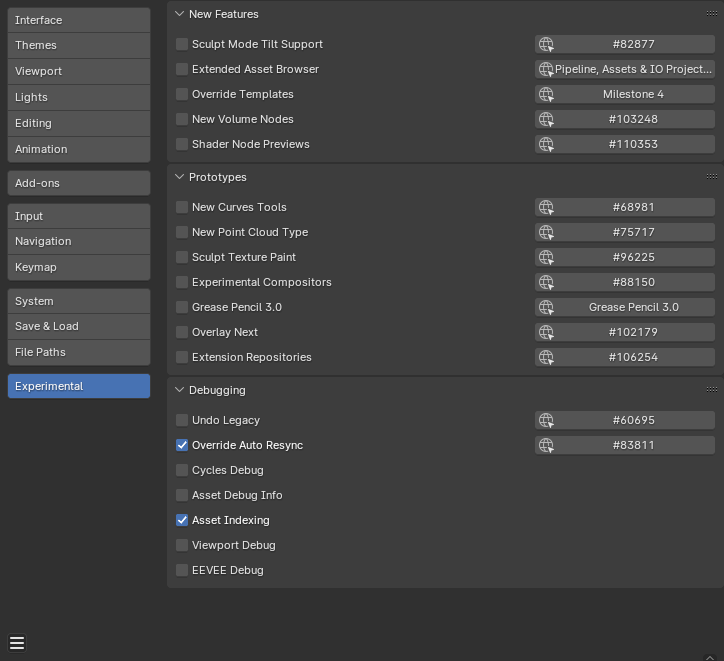
~blender Sections | Editors | Preferences | Experimental
実験的
これらの設定は、現在作業中でまだ完成していない機能のために予約されています。このカテゴリは、開発者向けエクストラを有効にすると有効になります。ほとんどの実験的機能は、デイリー ビルドでのみ使用できます。
Blender 設定の実験的セクション。
デバッグ
レガシーを元に戻す
レガシーの元に戻すを使用します (新しいデフォルトよりも遅いですが、場合によってはより安定している可能性があります)。
自動再同期のオーバーライド
ファイルの読み込み時にライブラリ オーバーライ ... 続き